In diesem Support-Artikel führen wir Sie durch den Prozess der Erstellung und des Herunterladens einer Bildschirmaufnahme mit ScreenApp. Diese Software bietet einen unkomplizierten Prozess zum Erfassen und Speichern von Videoinhalten, einschließlich Audio- und Webcam-Eingabe. Zuerst erklären wir Ihnen, wie Sie sich bei einem ScreenApp-Konto anmelden oder dafür registrieren.
Anmeldung bei ScreenApp
Um eine neue Bildschirmaufnahme zu starten, benötigen Sie zunächst ein ScreenApp-Konto:
- Besuchen Sie die ScreenApp-Website mit Ihrem bevorzugten Webbrowser.
- Klicken Sie auf ‘Anmelden’, wenn Sie bereits ein Konto haben, oder auf ‘Kostenlos starten’, um ein neues zu erstellen.
- Füllen Sie Ihre Daten wie erforderlich aus und akzeptieren Sie die Allgemeinen Geschäftsbedingungen.
- Sobald Sie sich angemeldet oder registriert haben, können Sie mit der Aufnahme beginnen.
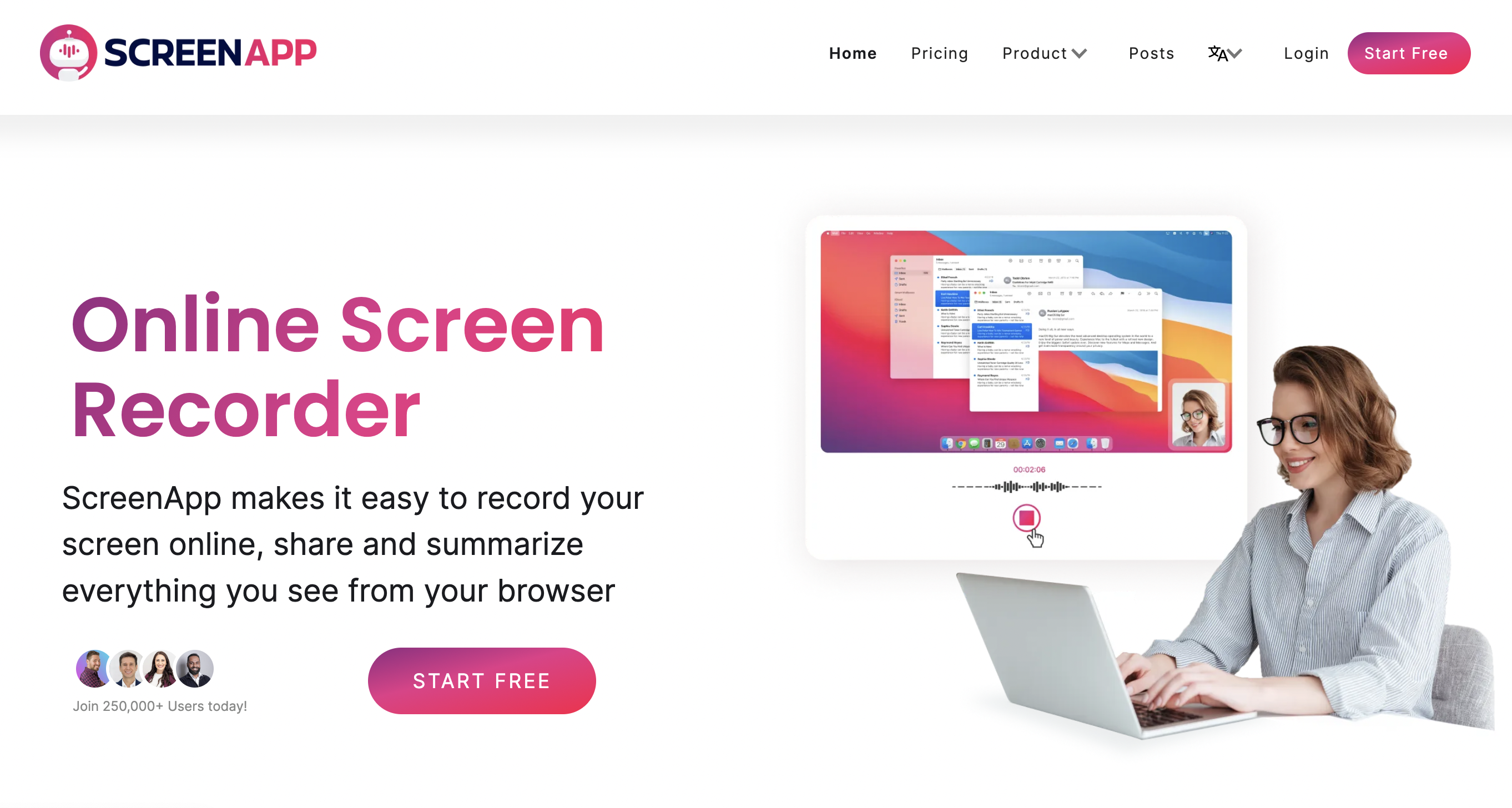 Bei einem ScreenApp-Konto anmelden
Bei einem ScreenApp-Konto anmelden
Erstellen einer neuen Bildschirmaufnahme
Hier sind die Schritte zum Erstellen einer neuen Bildschirmaufnahme:
- Klicken Sie auf “Neue Aufnahme” in der oberen rechten Ecke der ScreenApp-Oberfläche.
- Wählen Sie den Aufnahmetyp aus, den Sie erstellen möchten: “Nur Bildschirm”, “Bildschirm plus Webcam” oder “Nur Webcam”.
- Wählen Sie Ihre Audioquelle aus: “Systemaudio”, “Mikrofonaudio”, “Browseraudio” oder “Kein Audio”.
- Wählen Sie Ihr bevorzugtes Mikrofon aus der Dropdown-Liste aus.
- Wählen Sie, ob die Aufnahme automatisch gestartet werden soll oder nicht.
- Fügen Sie Ihrer Aufnahme optional einen Titel oder eine Beschreibung hinzu (dieser Schritt kann übersprungen werden).
- Entscheiden Sie, ob Sie einen bestimmten “Tab”, ein “Fenster” oder den “gesamten Bildschirm” aufnehmen möchten.
- Wenn “Aufnahme automatisch starten” nicht ausgewählt wurde, klicken Sie auf “Aufnahme starten”.
Während der Aufnahme können Sie die Aufnahmedauer und die Audiopegel überwachen, die Aufnahme pausieren oder Ihr Mikrofon oder Systemaudio bei Bedarf stummschalten.
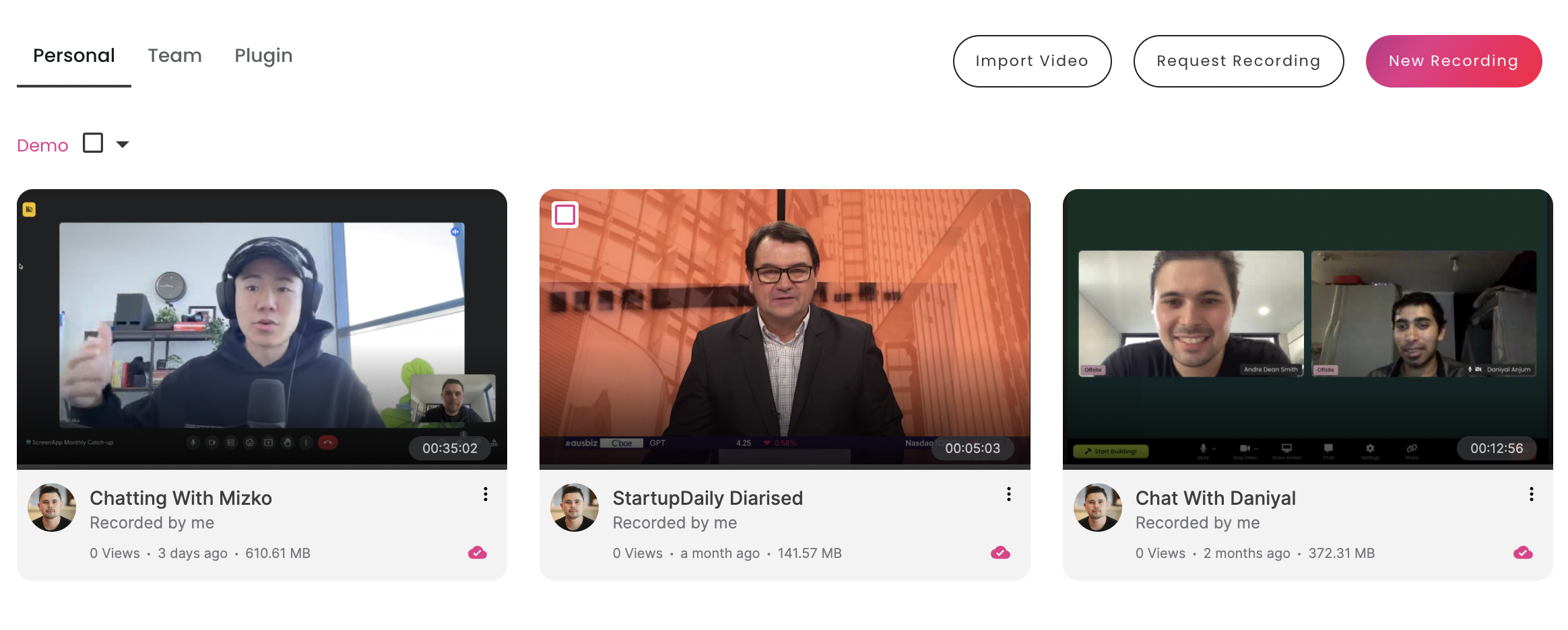 Greifen Sie auf Ihre Bibliothek zu und klicken Sie auf “Neue Aufnahme”, um eine Bildschirmaufnahme zu starten
Greifen Sie auf Ihre Bibliothek zu und klicken Sie auf “Neue Aufnahme”, um eine Bildschirmaufnahme zu starten
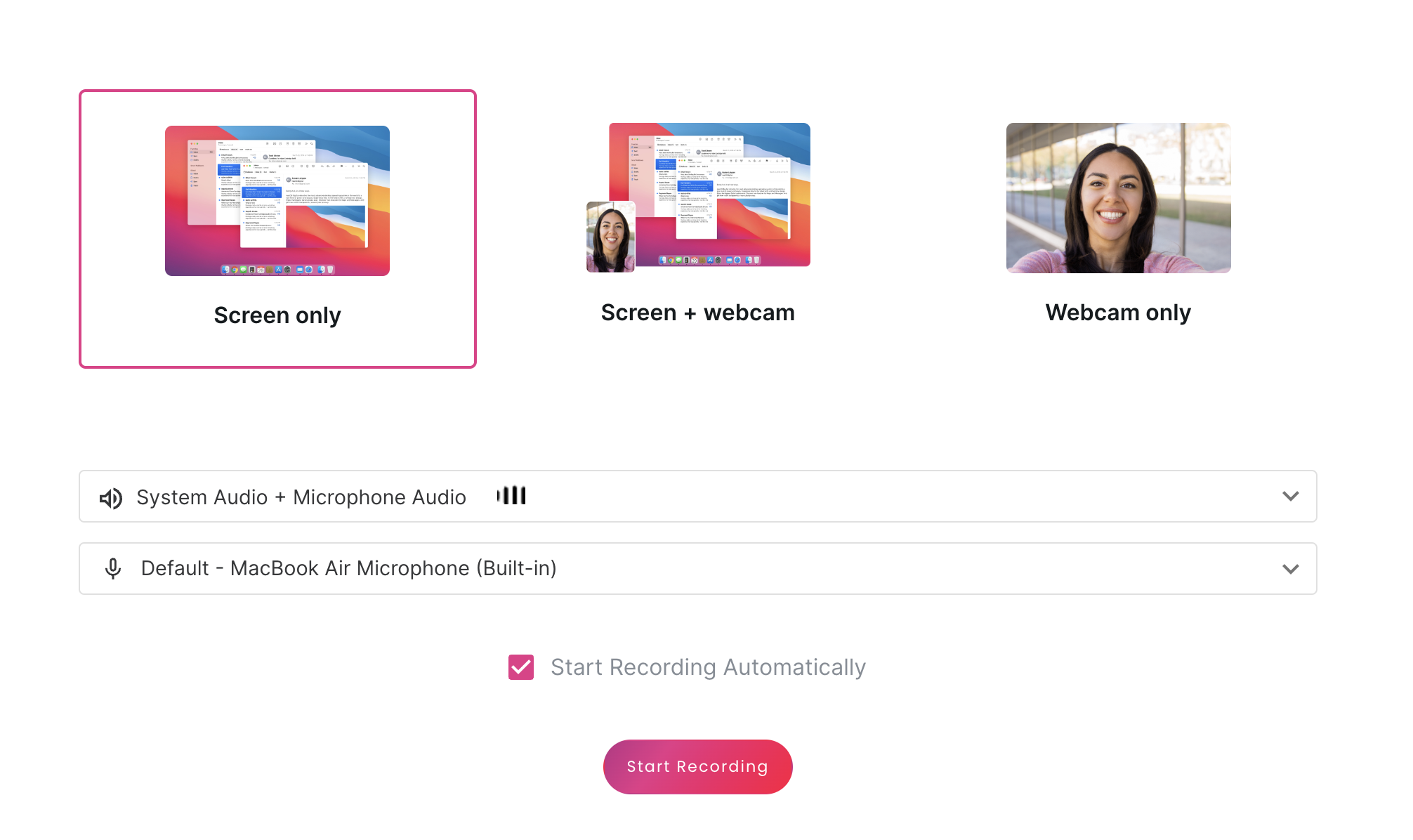 Wählen Sie Ihre Bildschirmaufnahmeoptionen aus
Wählen Sie Ihre Bildschirmaufnahmeoptionen aus
Anhalten und Hochladen Ihrer Aufnahme
Wenn Sie den gewünschten Inhalt erfasst haben:
- Klicken Sie auf “Stopp”, um die Aufnahme zu beenden.
- Die Aufnahme wird automatisch auf die ScreenApp-Server hochgeladen, um sie sicher aufzubewahren.
- Sie werden zur Videoseite für Ihre Aufnahme weitergeleitet.
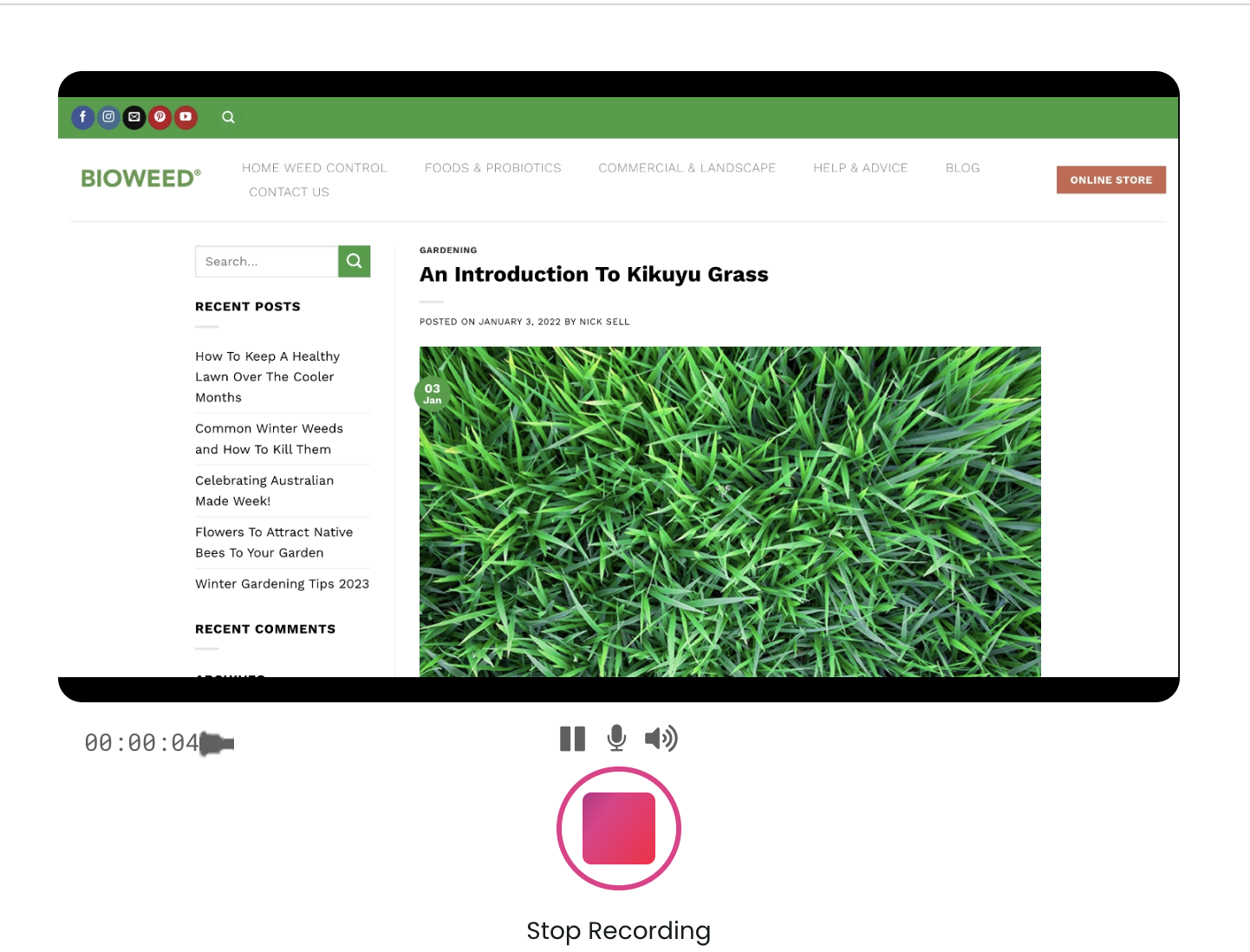 Pausieren, deaktivieren oder stoppen Sie Ihre Bildschirmaufnahme jederzeit
Pausieren, deaktivieren oder stoppen Sie Ihre Bildschirmaufnahme jederzeit
Herunterladen Ihrer Bildschirmaufnahme
Zum Schluss erfahren Sie hier, wie Sie Ihre Bildschirmaufnahme herunterladen:
- Klicken Sie auf der Videoseite auf “Herunterladen”.
- Wählen Sie Ihr bevorzugtes Dateiformat: “MP4” oder “MKV”.
- In diesem Beispiel wählen wir “MP4”.
- Die Datei wird in Ihren Standard-Downloadordner heruntergeladen.
Jetzt haben Sie eine dauerhafte Kopie Ihrer Bildschirmaufnahme, die Sie nach Belieben bearbeiten oder freigeben können. Mit ScreenApp war das Erstellen und Herunterladen von Bildschirmaufnahmen noch nie so einfach. Vielen Dank, dass Sie ScreenApp für Ihre Bildschirmaufzeichnungsanforderungen gewählt haben.
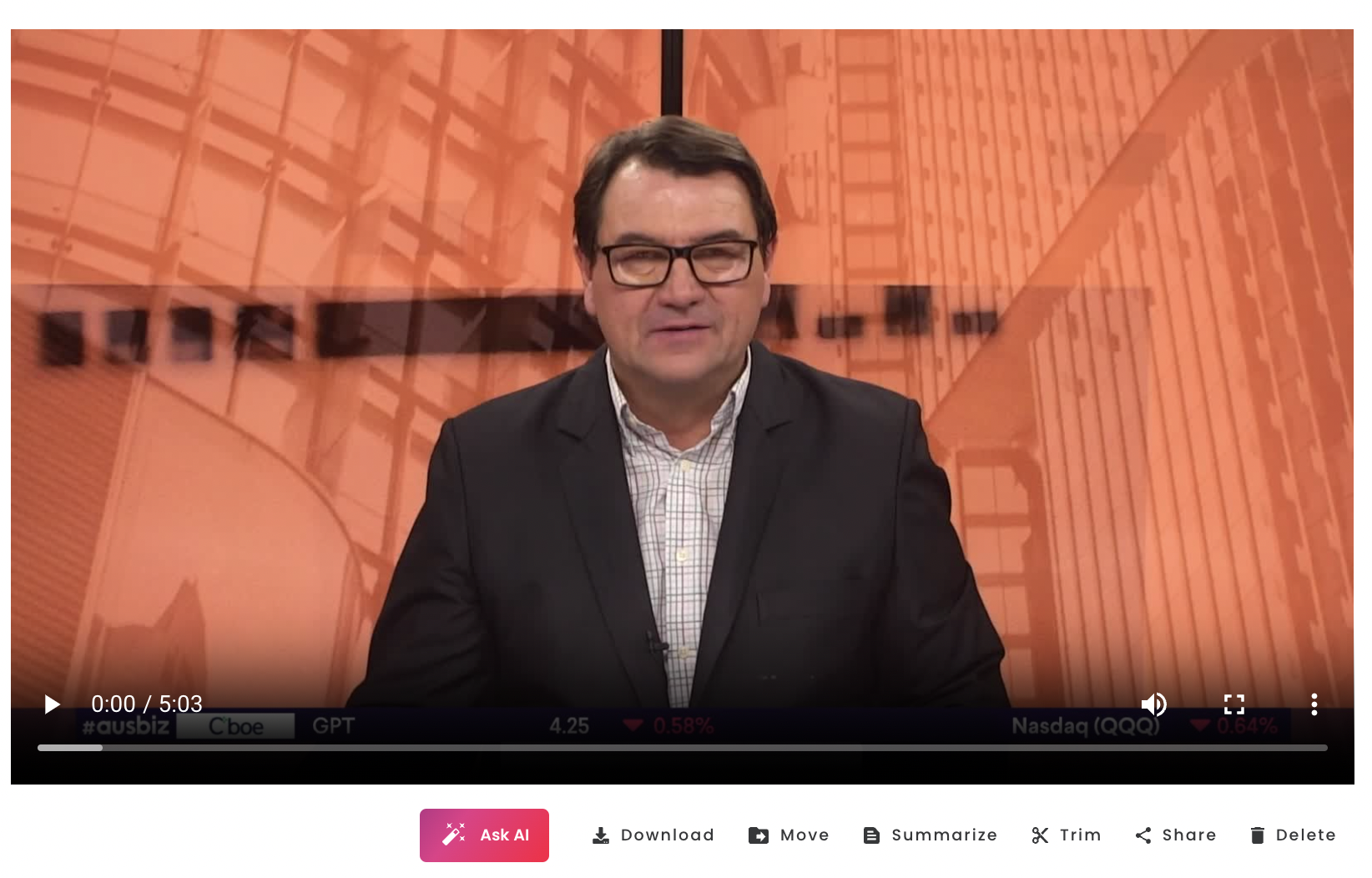 Wählen Sie die Option “Herunterladen” in der Symbolleiste
Wählen Sie die Option “Herunterladen” in der Symbolleiste
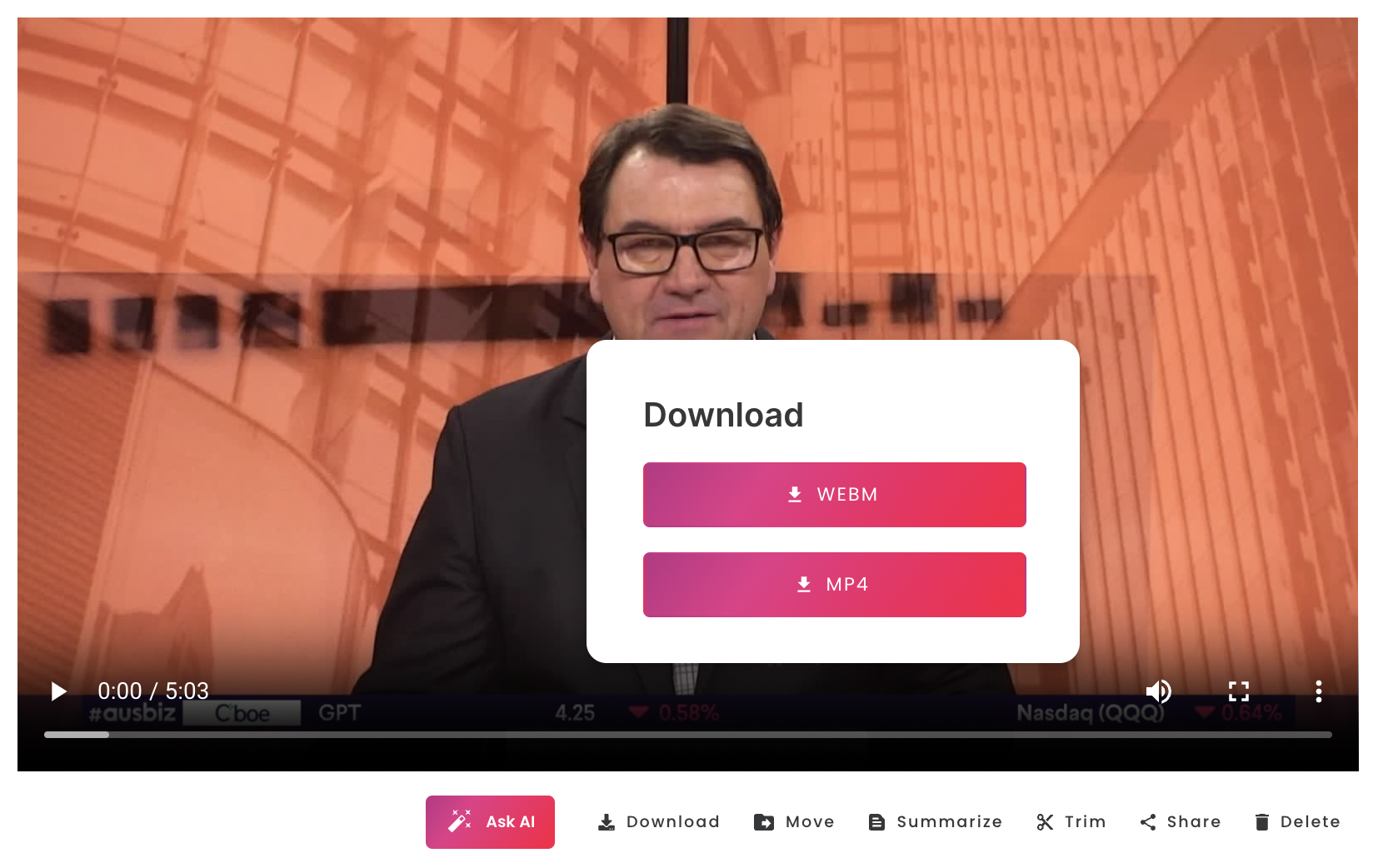 Klicken Sie auf das Dateiformat, das Sie herunterladen möchten
Klicken Sie auf das Dateiformat, das Sie herunterladen möchten